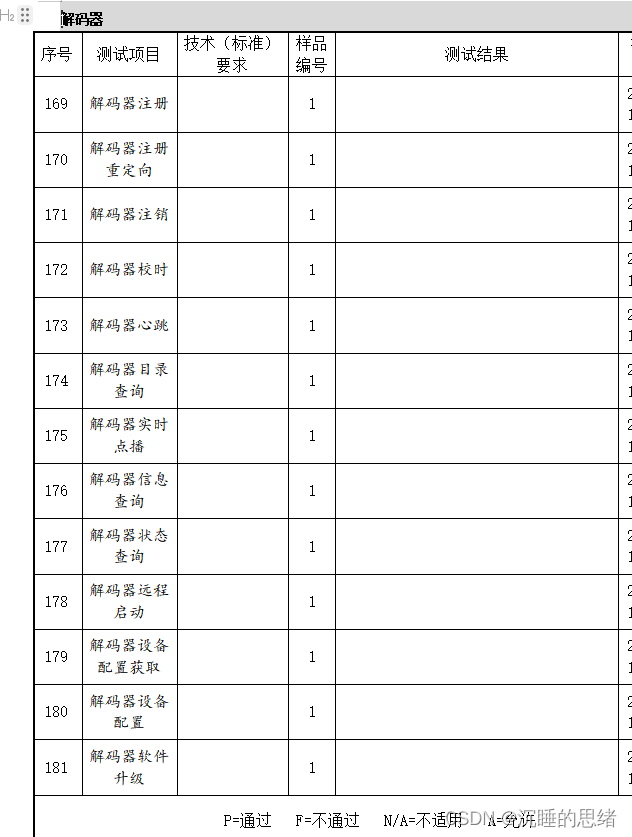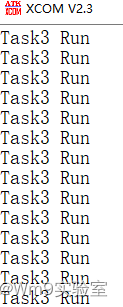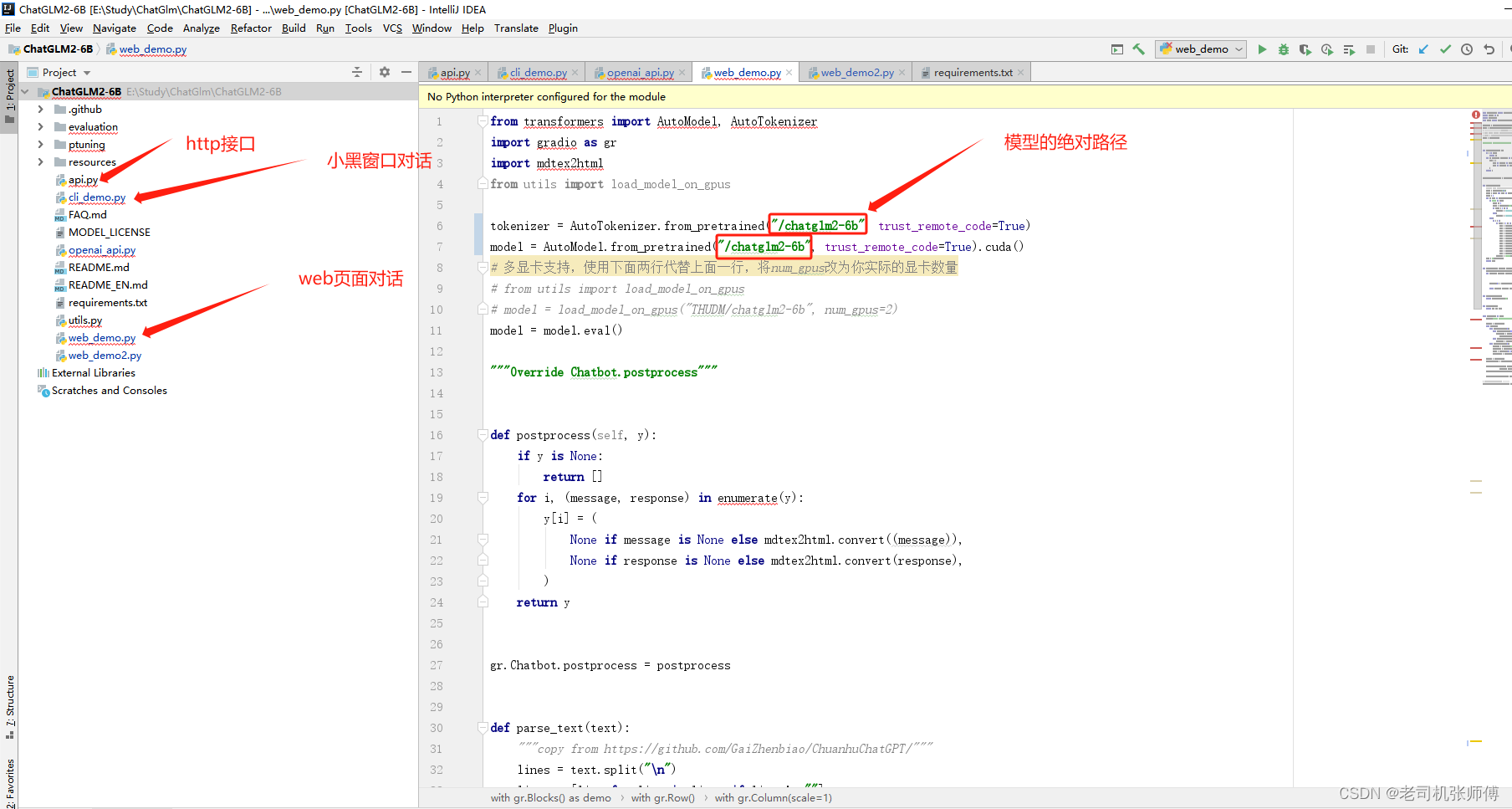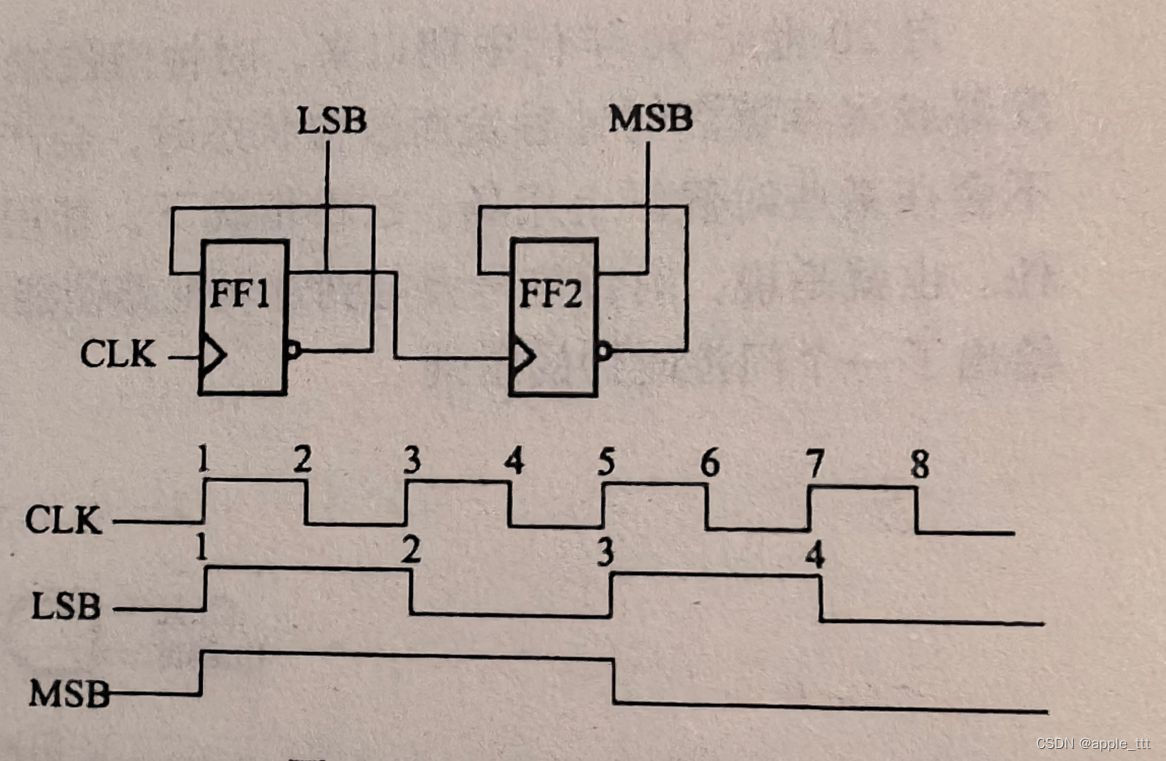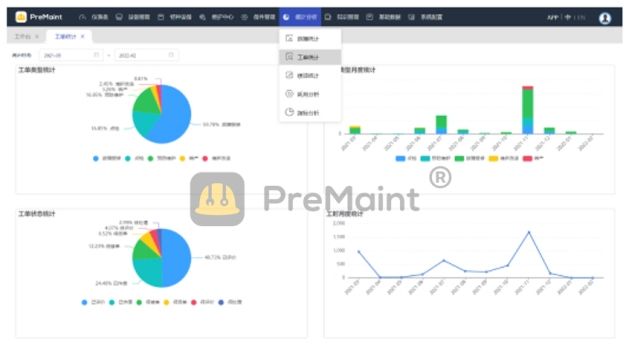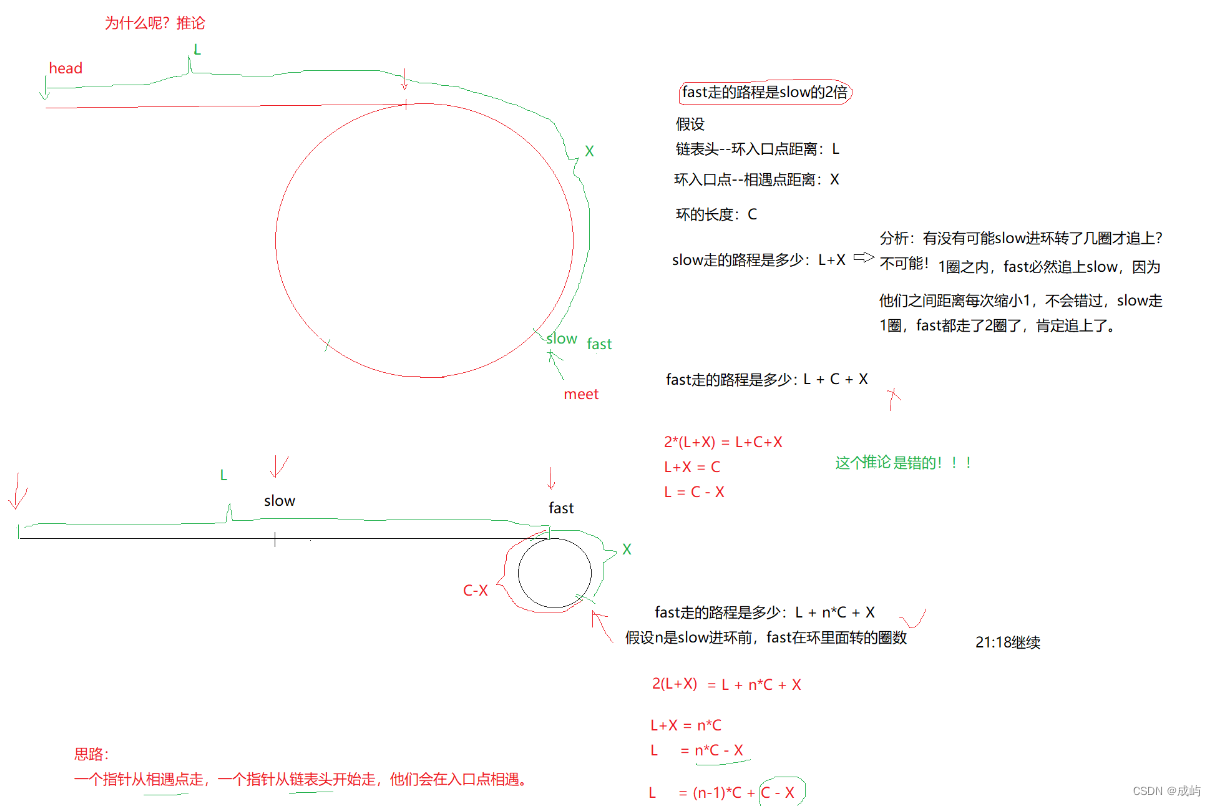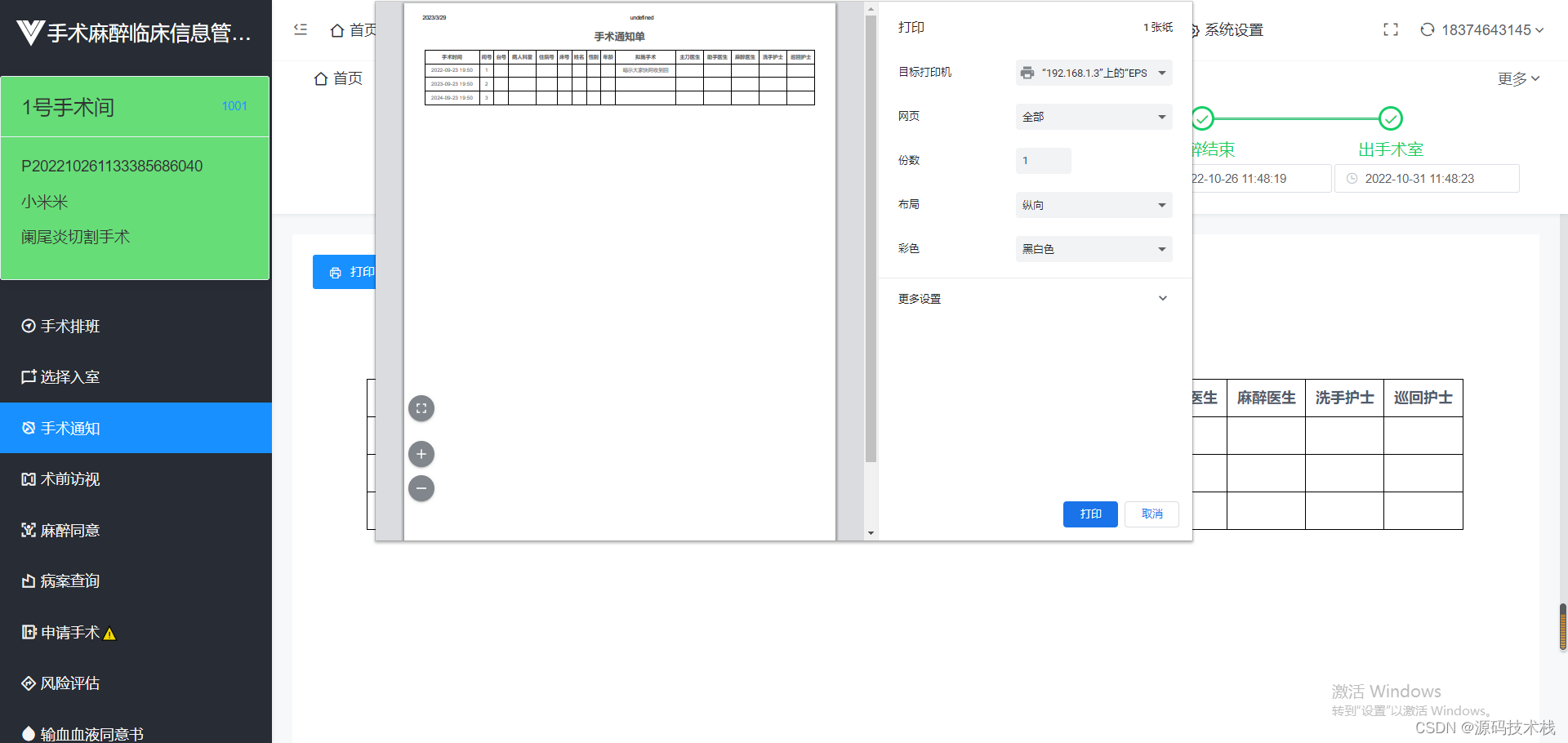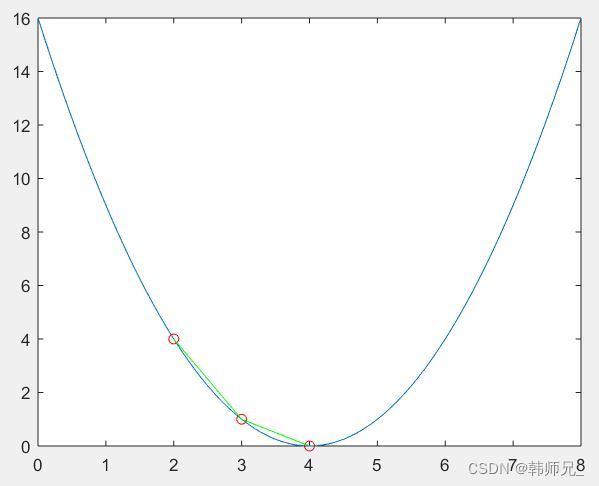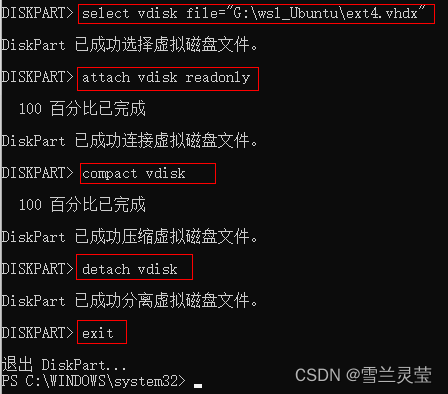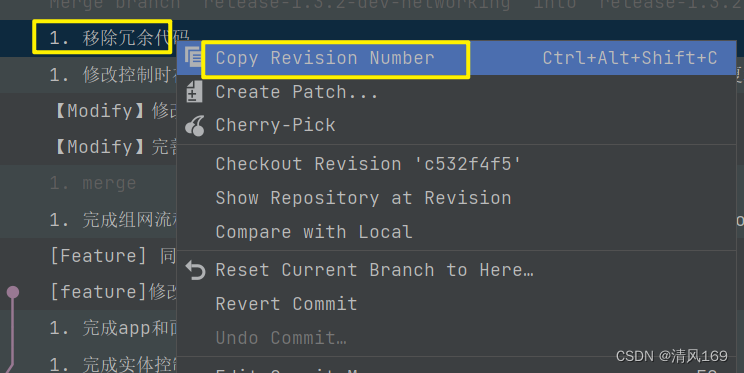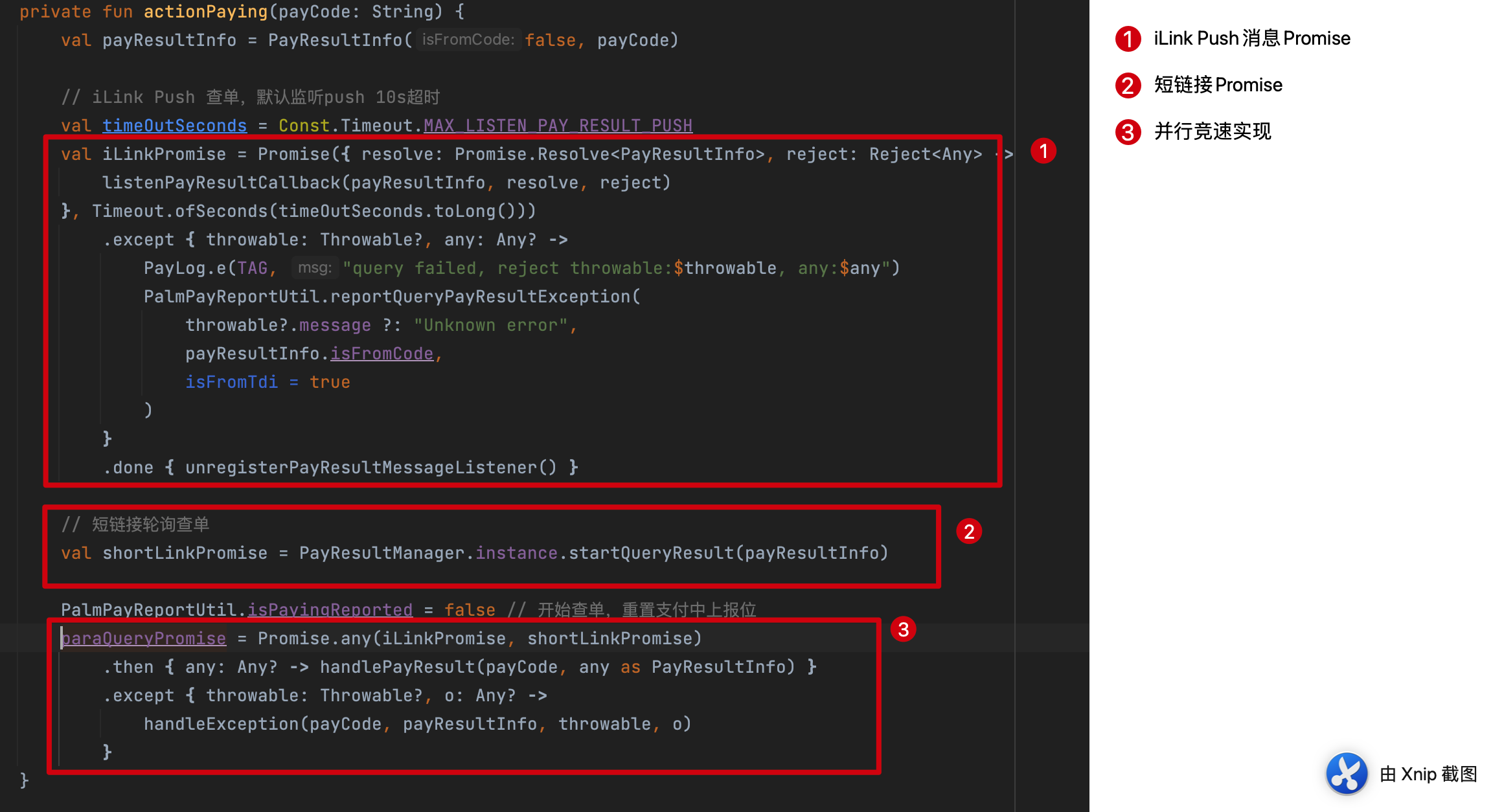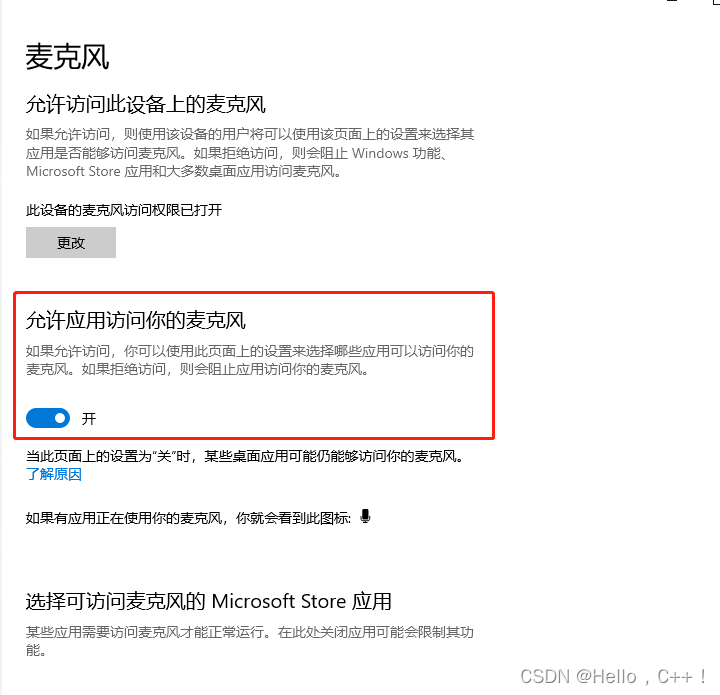先讲一下叭,自己学这的原因,是因为我在做项目的时候使用到啦Redis,其实在windows系统上我其实也装啦Redis上,但是我觉得后期在做其他的项目的时候可能也会用到这个然后就想着要不先学学redis,然后在后面也不至于什么都不知道,会让自己有很大的挫败感,然后找啦Redis的资料,发现都是基于liunx的(其实也可以部署到云服务器,但是咱不是没钱嘛),所以因为linux是前置知识就不得不去学习一下,其实在大学阶段学校也开啦这门课程,忘记是在大一还是大二啦,又还给课本了!
对于安装VMware网上都有教程,试用期的问题网上稍微动动小手就可以解决,安装也比较简单直接无脑下一步就可以,就是最后稍微要注意一下虚拟网卡是不是正常的可以连接,查看方式也很简单win+R然后输入ncpa.cpl就可以查看是否配置成功!
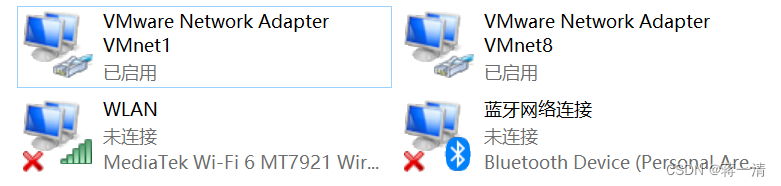
然后就是安装CentOS,现在好像有8了,然后我也是看教程推荐安装7的版本。创建的方式有两种一个是经典,一个是自定义,第一个没有那么多的配置,第二个很多自定的,在网上找教程就好啦
如果安装好啦以后,我建议!一定要设置一个快照,真的很有必要,我突然想到大学期间在学习网路配置的时候不知道重装啦多少次!所以一定要设置一个快照!!!万一后面出啦解决不了的问题咱可以重头再来。
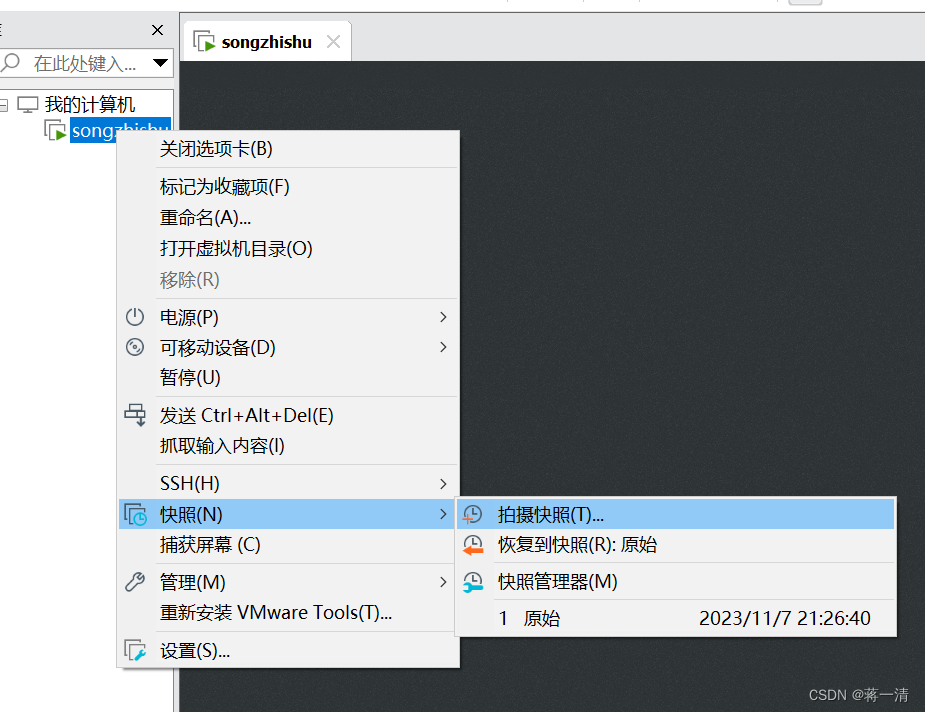
1、远程连接工具
1.1、下载安装FinalShell
后期在linux系统中会以源码的方式安装软件,对于一些软件的下载可能是不那么的方便,然后使用远程连接的工具就是可以将windows下的文件和linux下的文件进行交互传递,当然这种工具有很多,自己按需选择就好。我在这里使用的是finalshell,下载的地址是FinalShell SSH工具,服务器管理,远程桌面加速软件,支持Windows,macOS,Linux,版本4.2.4 - FinalShell官网 (hostbuf.com)
 在安装的过程中会提示要安装一个依赖的软件,点击确定就可以啦!
在安装的过程中会提示要安装一个依赖的软件,点击确定就可以啦!
1.2、连接linux系统:
1.2.1、启动虚拟机
然后打开终端后输入ifconfig,找到虚拟机的ip地址,然后复制下来到FinallShell
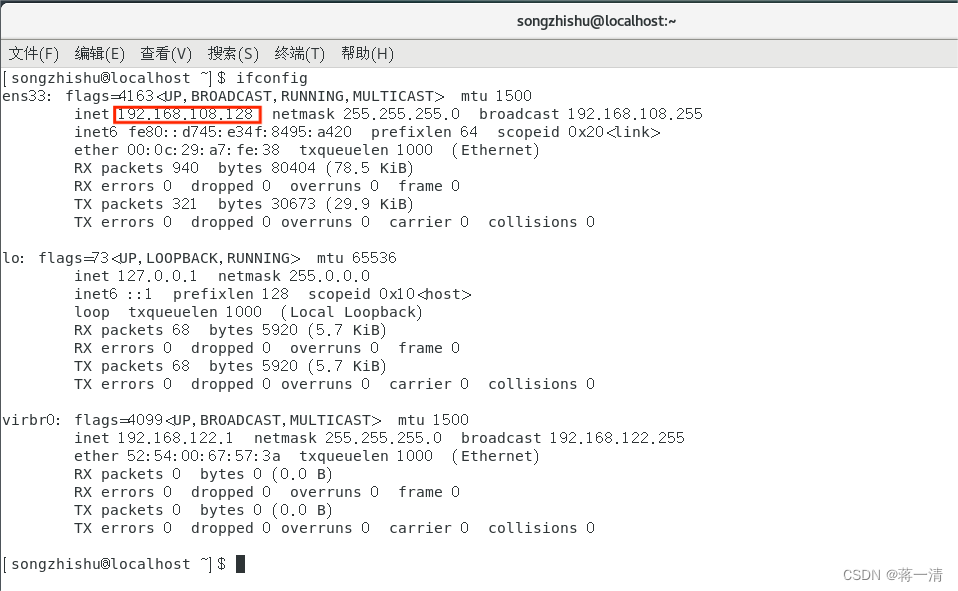
1.2.2、连接配置
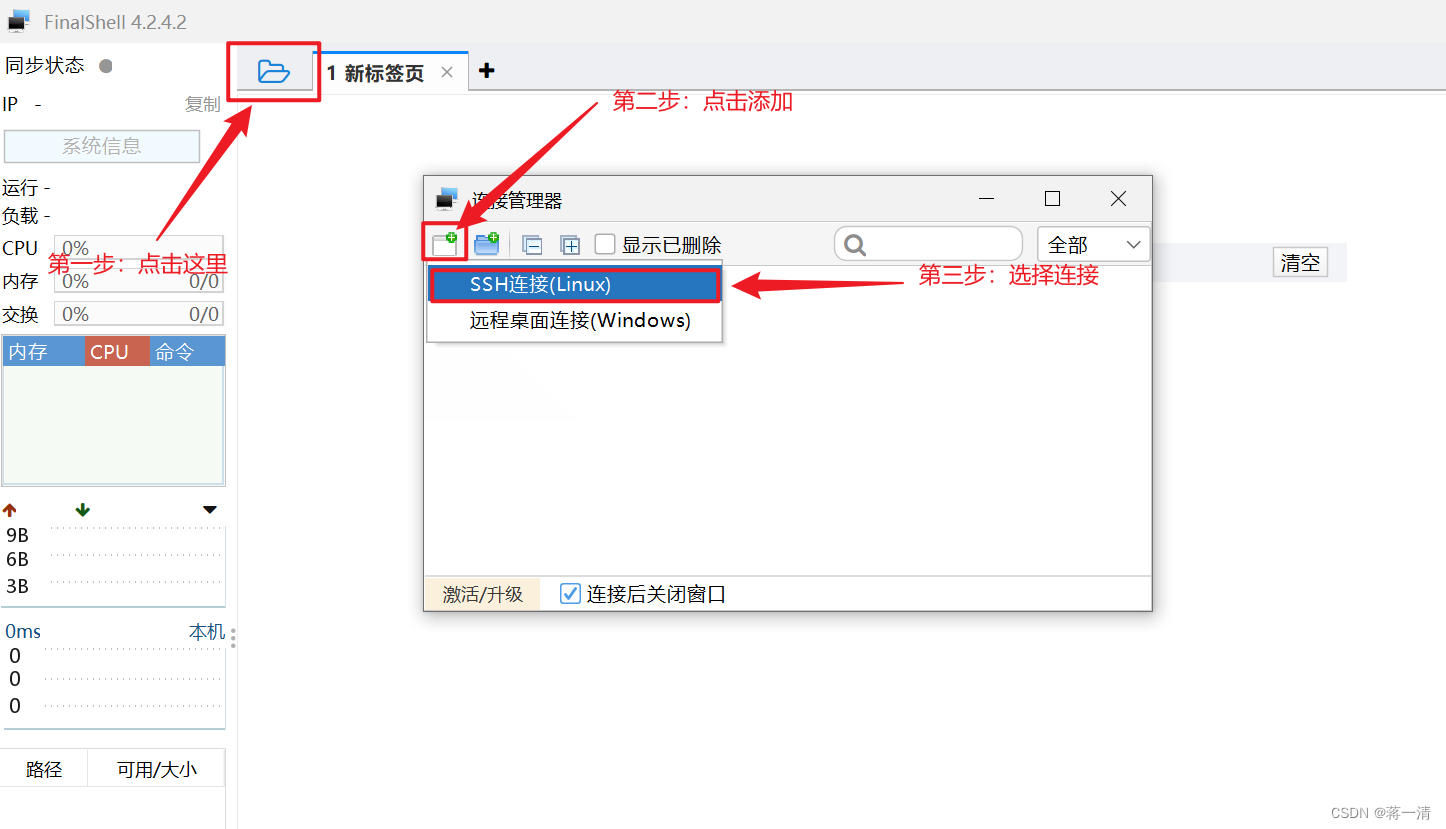 填写信息:
填写信息:

双击连接
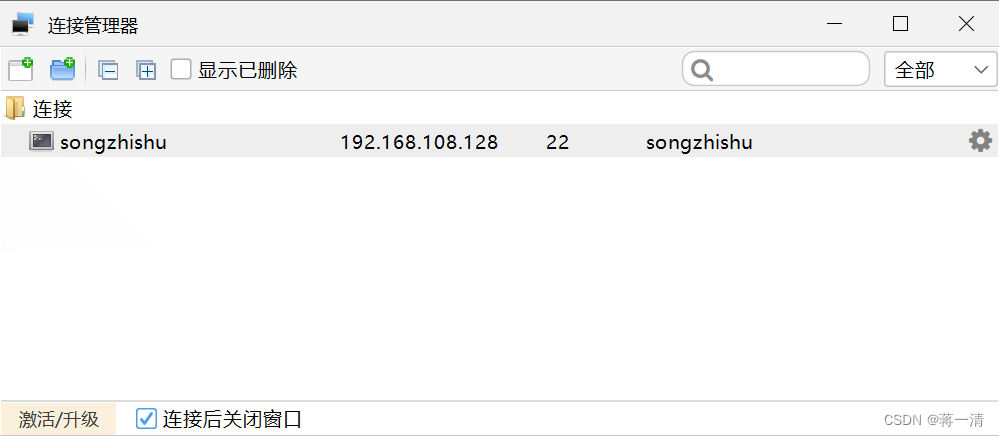
然后有一个弹窗点击确定就可以啦
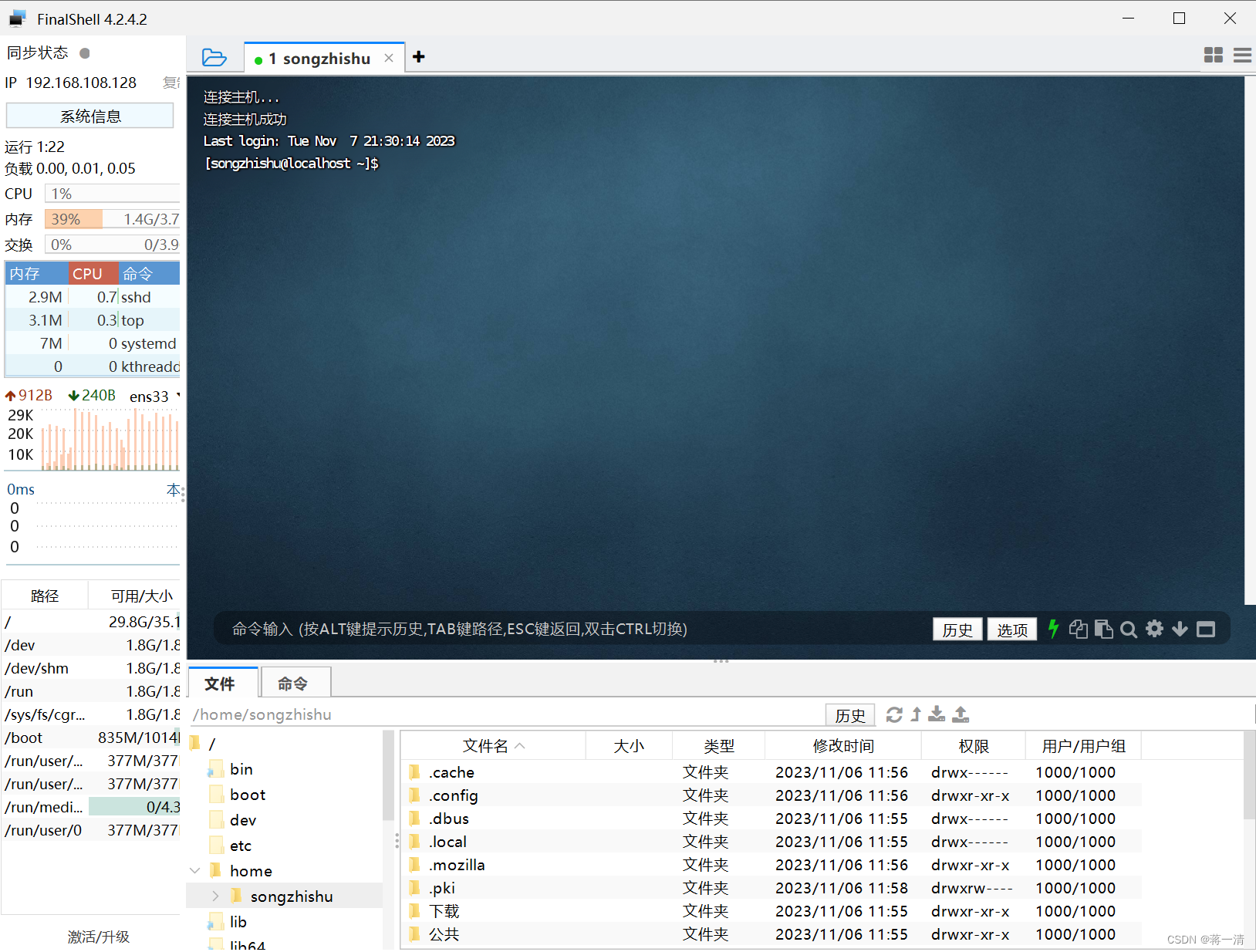
好啦,然后就可以进一步的了解linux系统啦!
2、常用操作命令
命令操作选项之间可以组合!!!
2.1、查看以及切换路径
2.1.1、ls
功能:列出文件夹信息
语法:ls [-l -h -a] [参数]
-
参数:被查看的文件夹,不提供参数,表示查看当前工作目录
-
-l,以列表形式查看,查看的数据有用文件的权限信息,比较全面
-
-h,配合-l,以更加人性化的方式显示文件大小,
-
-a,all显示隐藏文件,显示所有的文件
在Linux中以.开头的,均是隐藏的。默认不显示出来,需要-a选项才可查看到。
2.1.2、pwd命令
功能:展示当前工作目录
语法:pwd
2.1.3、cd命令
功能:切换工作目录
语法:cd [目标目录]
参数:目标目录,要切换去的地方,不提供默认切换到当前登录用户HOME目录
其中 cd .. 表示可以返回上一级目录
2.1.4、HOME目录
每一个用户在Linux系统中都有自己的专属工作目录,称之为HOME目录。
-
普通用户的HOME目录,默认在:
/home/用户名 -
root用户的HOME目录,在:
/root
FinalShell登陆终端后,默认的工作目录就是用户的HOME目录
2.1.5、相对路径、绝对路径
-
相对路径,非
/开头的称之为相对路径相对路径表示以
当前目录作为起点,去描述路径,如test/a.txt,表示当前工作目录内的test文件夹内的a.txt文件 -
绝对路径,以
/开头的称之为绝对路径绝对路径从
根开始描述路径
2.1.6、特殊路径符
-
.,表示当前,比如./a.txt,表示当前文件夹内的a.txt文件 -
..,表示上级目录,比如../表示上级目录,../../表示上级的上级目录 -
~,表示用户的HOME目录,比如cd ~,即可切回用户HOME目录
2.2、文件操作
2.2.1、mkdir命令
功能:创建文件夹
语法:mkdir [-p] 参数
-
参数:被创建文件夹的路径
-
选项:-p,可选,表示创建前置路径
2.2.2、touch命令
功能:创建文件
语法:touch 参数
-
参数:被创建的文件路径
2.2.3、cat命令
功能:查看文件内容
语法:cat 参数
-
参数:被查看的文件路径
查看的是文件的全部,一股脑的全部显示,如果对于文件内容不是太大的话,使用起来比较方便,但是对于内容比较多就不太友好啦
2.2.4、more命令
功能:查看文件,可以支持翻页查看
语法:more 参数
-
参数:被查看的文件路径
-
在查看过程中:
-
空格键翻页 -
q退出查看
-
查看比较大的文件!!!